-
Abonnement - incwo
-
Configuration
-
- Comment afficher un compte bancaire sur une facture ?
- Comment ajouter des CGV sur les factures ?
- Comment configurer un taux de TVA par défaut ?
- Comment gérer deux marques commerciales ?
- Comment insérer le logo sur les documents commerciaux ?
- Comment modifier le nom de l'application ?
- Comment régler la devise par défaut ?
- Comment renseigner les mentions légales de mon entreprise ?
-
- Comment changer la photo de profil utilisateur ?
- Comment changer le mot de passe ?
- Comment configurer l'agenda incwo ?
- Comment désactiver un compte utilisateur ?
- Comment inviter des utilisateurs ?
- Comment modifier l'email de connexion à incwo ?
- Comment modifier un profil utilisateur ?
- Comment renvoyer le mail d'activation à un utilisateur ?
-
- Comment exporter des contacts ?
- Comment exporter des données sur incwo ?
- Comment exporter des factures ?
- Comment exporter des factures au format comptable ?
- Comment exporter les achats ?
- Comment exporter les affaires commerciales ?
- Comment exporter les bons de commande fournisseurs ?
- Comment exporter les bons de livraison ?
- Comment exporter les contrats ?
- Comment exporter les demandes de congés ?
- Comment exporter les devis ?
- Comment exporter les feuilles de temps ?
- Comment exporter les notes de frais ?
- Comment exporter les PDF et fichiers joints sur incwo ?
- Comment exporter les préparations des salaires ?
- Comment exporter les produits du catalogue ?
- Comment exporter les règlements ?
- Comment importer ses contacts et sociétés sur incwo ?
- Comment importer ses produits sur incwo ?
- Comment intégrer l'inventaire des produits ?
-
-
CRM
-
- Comment affecter une tâche à un collaborateur ?
- Comment déprogrammer une tâche ?
- Comment marquer une tâche terminée ?
- Comment modifier une tâche ?
- Comment planifier des tâches récurrentes ?
- Comment programmer des tâches ?
- Comment supprimer une tâche ?
- Comment transférer une tâche à un autre utilisateur ?
-
Ventes
-
- Comment ajouter un produit sur un bon de livraison ?
- Comment créer des modèles de bons de livraison ?
- Comment créer un bon de livraison ?
- Comment dupliquer un bon de livraison ?
- Comment imprimer un bon de livraison ?
- Comment modifier un article sur un bon de livraison ?
- Comment modifier un bon de livraison ?
- Comment rechercher un bon de livraison ?
- Comment supprimer un bon de livraison ?
- Comment transformer un bon de livraison en facture ?
-
- Comment ajouter des frais de port sur un devis ?
- Comment ajouter un produit du catalogue sur un devis ?
- Comment ajouter un saut de ligne ou un commentaire sur un devis ?
- Comment ajouter un sous-total sur un devis ?
- Comment ajouter une option sur un devis ?
- Comment ajouter une remise globale sur un devis ?
- Comment créer des modèles de devis ?
- Comment créer un devis ?
- Comment dupliquer un devis ?
- Comment faire une remise par article sur un devis ?
- Comment imprimer un devis ?
- Comment mettre à jour un devis ?
- Comment modifier un article sur un devis ?
- Comment rechercher un devis ?
- Comment saisir les prix TTC sur un devis ?
- Comment supprimer un devis ?
- Comment transformer un devis en bon de livraison ?
- Comment transformer un devis en commande fournisseur ?
- Comment transformer un devis en facture ?
-
- Comment afficher les coordonnées du factor sur les factures ?
- Comment afficher un compte bancaire sur une facture ?
- Comment ajouter des factures récurrentes ?
- Comment ajouter des frais de port sur une facture ?
- Comment ajouter un délai de paiement sur une facture
- Comment ajouter un produit sur une facture ?
- Comment ajouter un règlement client sur une facture ?
- Comment ajouter un saut de ligne ou un commentaire sur une facture ?
- Comment ajouter un sous-total sur une facture ?
- Comment ajouter une remise globale sur une facture ?
- Comment annuler un avoir ?
- Comment choisir l'index de la première facture émise sur incwo ?
- Comment créer une facture d'avoir ?
- Comment dupliquer une facture sur incwo ?
- Comment éditer une attestation fiscale services à la personne ?
- Comment envoyer une facture par mail à un client ?
- Comment établir des factures pour compte de tiers ?
- Comment faire une facture ?
- Comment faire une facture acquittée ?
- Comment faire une remise par article sur une facture ?
- Comment gérer une facture non recouvrable ?
- Comment gérer ventes et achats dans une autre monnaie ?
- Comment imprimer une facture sur incwo ?
- Comment modifier un article sur une facture ?
- Comment modifier une facture ?
- Comment payer une facture en ligne ?
- Comment personnaliser les numéros des documents commerciaux?
- Comment préparer des factures prévisionnelles ?
- Comment rechercher une facture ?
- Comment relancer des factures impayées ?
- Comment retrouver les factures impayées ?
- Comment saisir les tarifs en TTC sur une facture ?
- Comment supprimer un échéancier client ou fournisseur ?
- Est-il possible de modifier la date d'une facture dans incwo?
- Peut-on supprimer une facture dans incwo?
- Quelles informations pour éditer des factures aux normes ?
- Afficher tous les articles ( 6 ) Replier les articles
-
-
Achats
-
- Comment ajouter des frais de port sur un bon de commande ?
- Comment ajouter un produit catalogue sur une commande fournisseur ?
- Comment ajouter une remise globale sur un bon de commande ?
- Comment ajouter une remise par article sur une commande ?
- Comment créer des modèles de commandes fournisseur ?
- Comment créer un bon de commande fournisseur ?
- Comment dupliquer un bon de commande ?
- Comment imprimer un bon de commande fournisseur ?
- Comment modifier un article sur un bon de commande ?
- Comment modifier un bon de commande ?
- Comment rechercher un bon de commande fournisseur ?
- Comment saisir des prix TTC sur un bon de commande ?
- Comment supprimer un bon de commande ?
-
Produits
-
Stocks
-
- Comment annuler un mouvement de stock ?
- Comment automatiser la gestion des stocks dans incwo ?
- Comment faire les mouvements de stock par scan de code barres ?
- Comment gérer le stock des produits composés ?
- Comment gérer les assemblages de produits finis ?
- Comment gérer les stocks manuellement ?
- Comment intégrer l'inventaire des produits ?
- Comment préparer les expéditions par Picking code barres ?
- Comment suivre les mouvements de stocks ?
-
-
Reporting & BI
-
Caisse incwo-POS
-
- Comment ajouter des articles sur les tickets de caisse ?
- Comment ajouter des remises sur le ticket de caisse ?
- Comment ajouter un message ou des informations sur le ticket ?
- Comment éditer un ticket X ?
- Comment enregistrer le règlement sur le ticket ?
- Comment imprimer le ticket de caisse ?
- Comment lier un compte client à un ticket de caisse ?
- Comment mettre en attente un ticket de caisse ?
- Comment paramétrer les mentions obligatoires du ticket ?
- Comment supprimer des produits sur les tickets de caisse ?
- Comment ajouter un logo sur les tickets de caisse ?
-
Production
-
Ressources Humaines
-
Pré-comptabilité
-
- Ajouter des codes comptables produits par zone géographique
- Comment configurer les comptes de charges et immobilisations ?
- Comment importer les comptes de charges et immobilisations ?
- Comment régler les codes comptables de TVA ?
- Comment régler les codes comptables des clients et fournisseurs ?
- Comment régler les codes comptables sur les produits ?
-
-
Finances
Comment faire pour imprimer des étiquettes produit ?
Vous recevez une commande fournisseur et souhaitez imprimer des étiquettes produit pour les articles reçus ?
Vous devez imprimer les étiquettes d’un produit en particulier pour la mise en rayon ?
incwo vous propose de générer les étiquettes de vos produits pour les imprimer sur du papier au format A4 grâce à l’app “Impression d’étiquettes”.
A quoi sert l'app "Impression d'étiquettes" ?
Cette app vous permet donc de produire des étiquettes produits :
- Soit depuis un document commercial
Par exemple : vous venez de recevoir une commande et vous voulez étiqueter les produits pour les mettre en rayon.
- Soit depuis la fiche produit.
Cette app affiche les mentions suivantes sur l’étiquette :
- Le code barre
- Le libellé de l’article (par défaut la référence de l’article + le début du nom du produit) sur 35 caractères maximum.
- le tarif de l’article
En fonction de la page depuis laquelle les étiquettes sont générées, les éléments affichés ne sont pas strictement identique.
A chaque génération d’étiquette, vous pouvez régler :
- Les marges de la page : saisissez les marges en mm à utiliser sur la page
- Largeur et hauteur étiquette : saisissez la taille souhaitée pour vos étiquettes en mm
- Marge étiquette : saisissez une marge à appliquer dans chaque étiquette en mm
- Nombre de pages : le nombre de pages d’étiquettes à imprimer pour ce produit, maximum 10
- Le format du Tarif affiché : TTC, HT ou non affiché
Comment imprimer des étiquettes ?
Après installation de l’app depuis l’App Store accessible via le menu “Réglages“, la génération d’étiquettes peut s’effectuer :
- Depuis la fiche d’un produit
- Depuis un document commercial
1/ Générer les étiquettes produit depuis une fiche produit
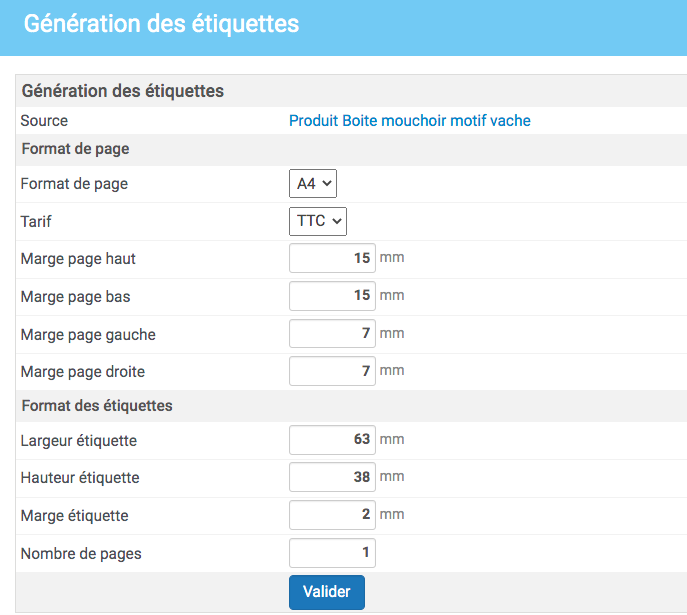
Rendez-vous tout d’abord sur la liste des produits présente dans “Produits à la vente” du menu “Produits”.
- Cliquez ensuite sur le nom du produit sur lequel vous souhaitez générer de nouvelles étiquettes.
- Dans le bloc de raccourci à gauche, cliquez alors sur “Générer les étiquettes”.
- Réglez les différents formats de page ou d’étiquette.
- Confirmez en cliquant sur “Valider”.
La génération d’une fiche d’étiquettes produit un PDF se lance et se télécharge automatiquement sur votre ordinateur.
Vous pouvez désormais lancer l’impression sur votre papier à étiquettes.
2/ Générer les étiquettes produit depuis un document commercial
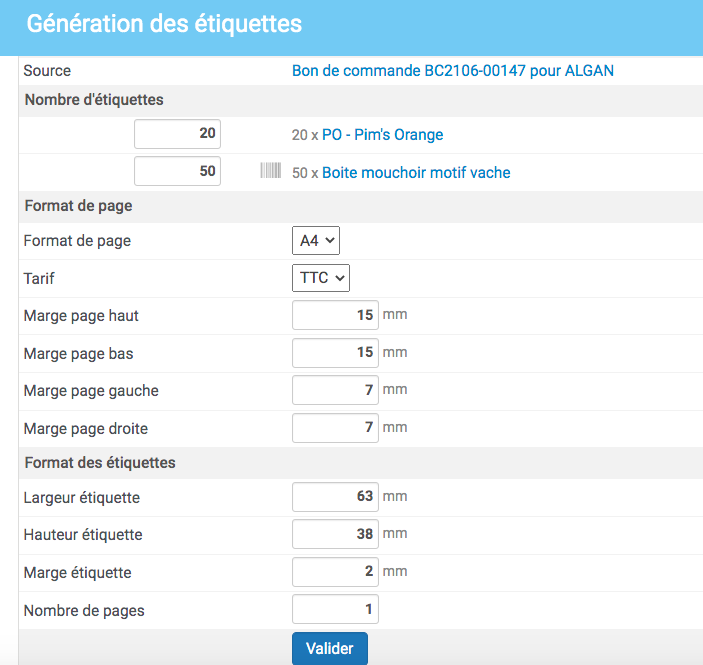
Ici nous prenons en exemple la génération d’étiquettes depuis un bon de commande fournisseur :
- Rendez-vous sur la liste des bons de commandes fournisseur présente dans le menu “Bon de commande” de l’onglet “Achats”.
- Cliquez sur le numéro de la commande fournisseur sur laquelle vous souhaitez générer de nouvelles étiquettes.
- Dans le bloc de raccourcis à gauche, cliquez sur “Générer les étiquettes”.
- Réglez les différents formats de page ou d’étiquettes.
- Confirmez en cliquant sur “Valider”.
- La génération d’une fiche d’étiquettes produit un PDF se lance et se télécharge automatiquement sur votre ordinateur.
- Vous pouvez ensuite lancer l’impression sur votre papier à étiquettes.
L’avantage de générer les étiquettes depuis un document commercial est que le logiciel permet de générer les étiquettes de tous les produits présent en quantité souhaitée.
Planche d'étiquettes générées
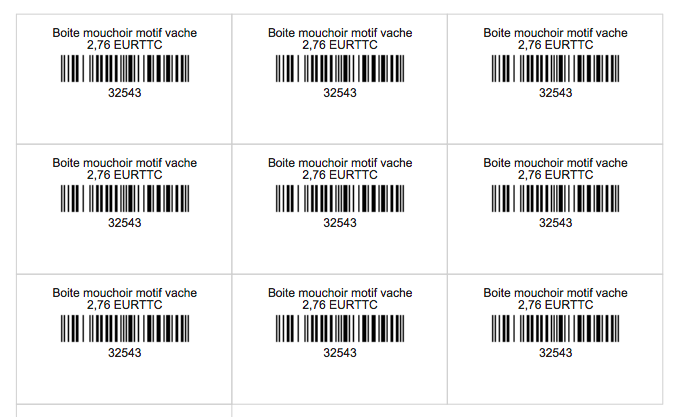
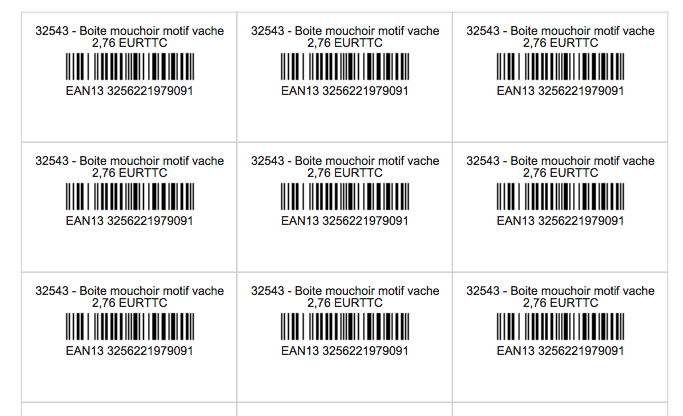
A noter : Pour ajouter des produits dans votre catalogue, consultez la documentation dédiée.

